今年换了个电脑,正好又要到CQWPX比赛了,借着这个机会重装N1MM顺便出一个配置教程,防止我下次重装忘了怎么用
一.安装
https://n1mmwp.hamdocs.com/mmfiles/categories/programfullinstall/
点击上方的链接下载完整安装包,并进行安装,安装过程中一路next下一步即可。完成后会在桌面上创建一个名为N1MM Logger+的快捷方式,双击打开
二.首次设置&切换中文
打开后可能会出现如下界面,让你选择一个存储位置:
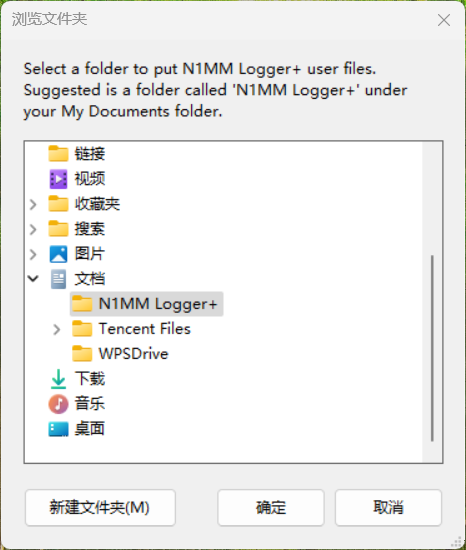
建议是选择用户文件夹文档下的N1MM文件夹,没有这个窗口的话也无所谓,继续往下看
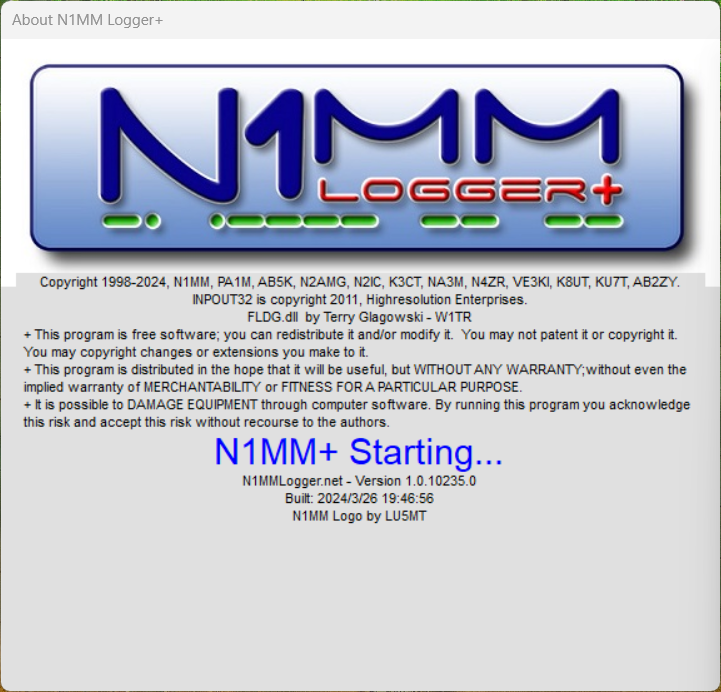
在如上所示页面等一小会会弹出如下窗口创建数据库,直接点OK即可,创建新的数据库
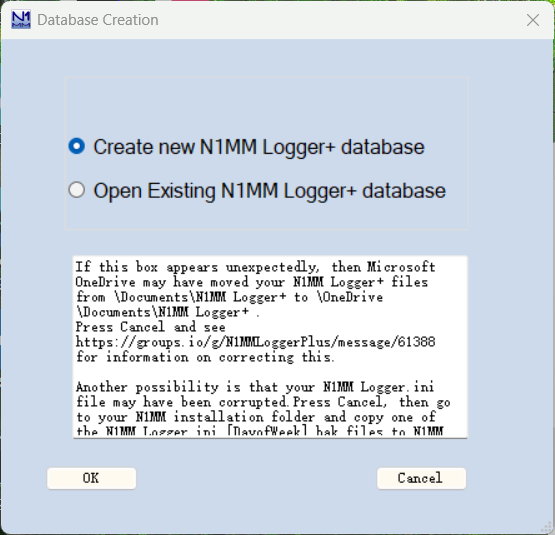
等待弹出如下页面:
call写呼号,name之类的想写就写不想写可以空着
GRID网格一定要写,ARRL SECTION填写DX,email填写邮件地址,完成后点击OK就进入主界面了
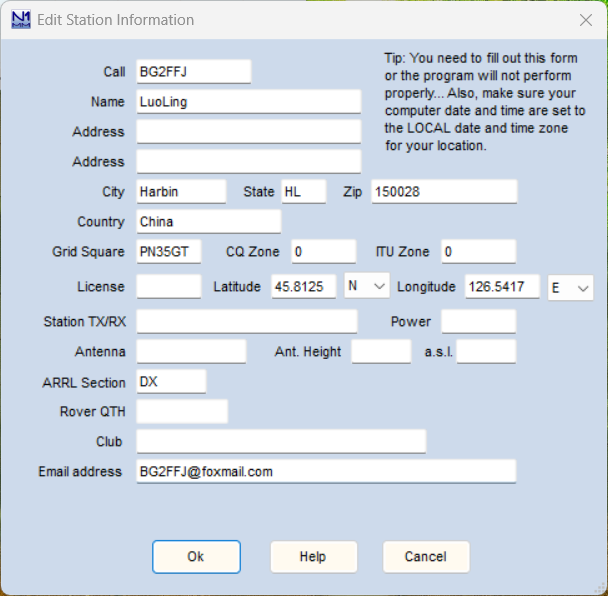
主界面如图所示:
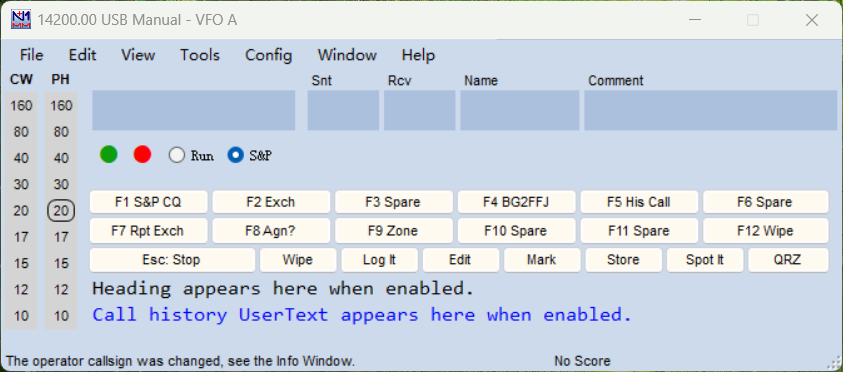
先来切换一下中文语言包在做介绍,点击TOOLS-Download and install language pack(Internet)
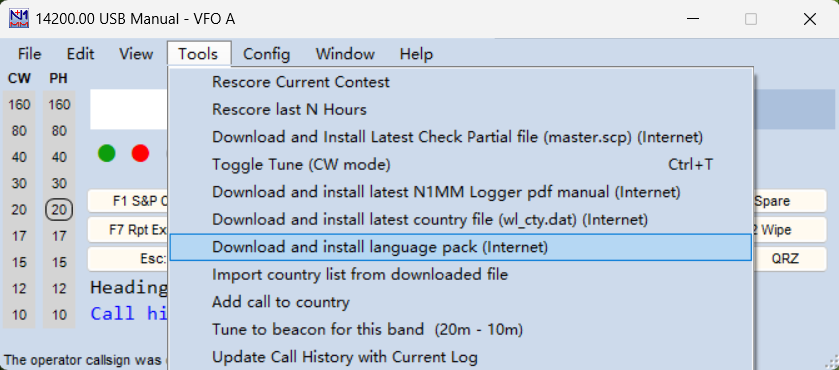
选择Chinese,Loadpack
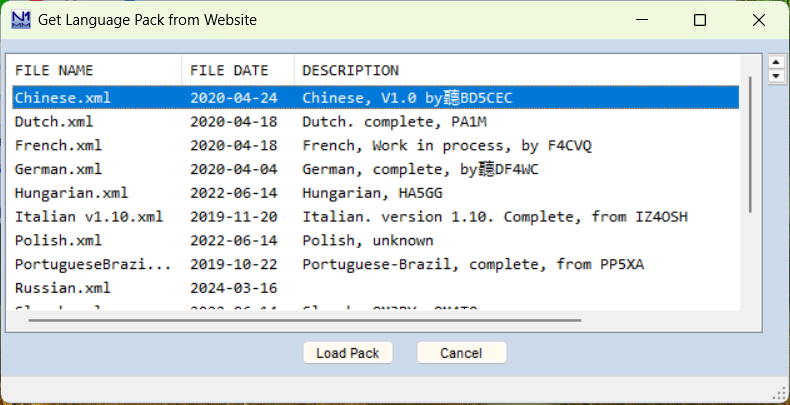
然后点击Config-Configure Ports,Mode Control ,Winkey,etc……
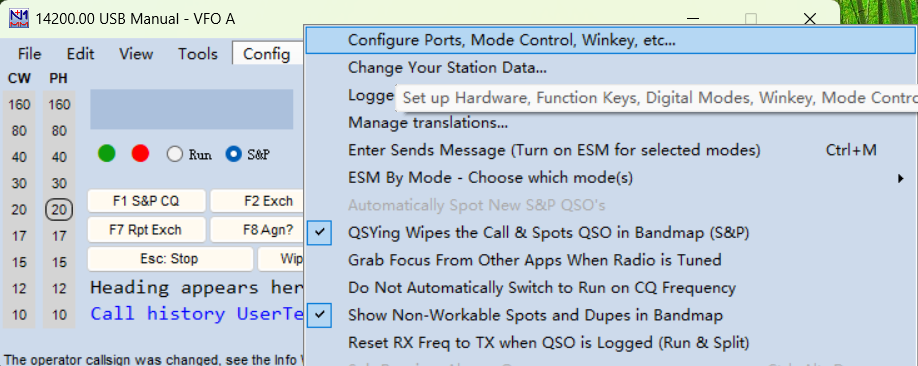
选择Others-Language-Chinese,保存即可
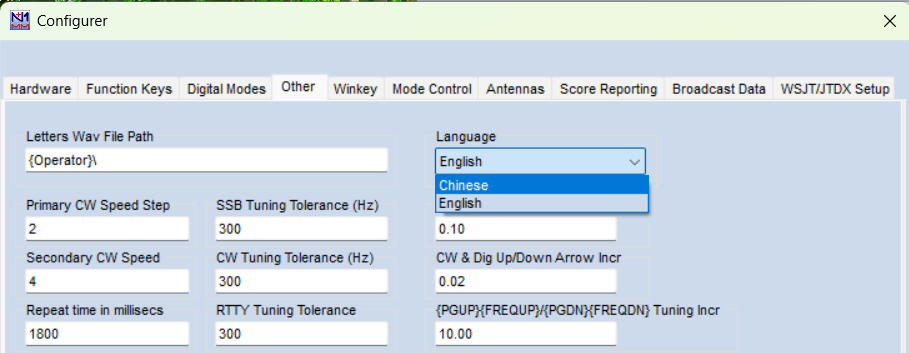
三.软件界面介绍
现在我们看到的应该是这样一个界面:

上面一排是工具栏,左侧是切换CW/PH波段的快捷按钮。右侧的输入框是用来记录日志的。
其中第一个框可以输入波段/模式/呼号等,例如输入14270就会跳转到14.270mhz,输入CW会跳转到CW模式等
第二个第三个Snt和Rcv为发送/接收的信号报告(RST),后面的Name和Comment字面意思是名字和备注。全部输入完点击回车即为记录一次日志。
下方的运行和S&P是两种模式,运行是用来CQ的,俗称的摆摊。S&P是用来回应cq的,俗称扫街。
再下方的按键可以快捷呼叫,右键单击可以编辑按钮:
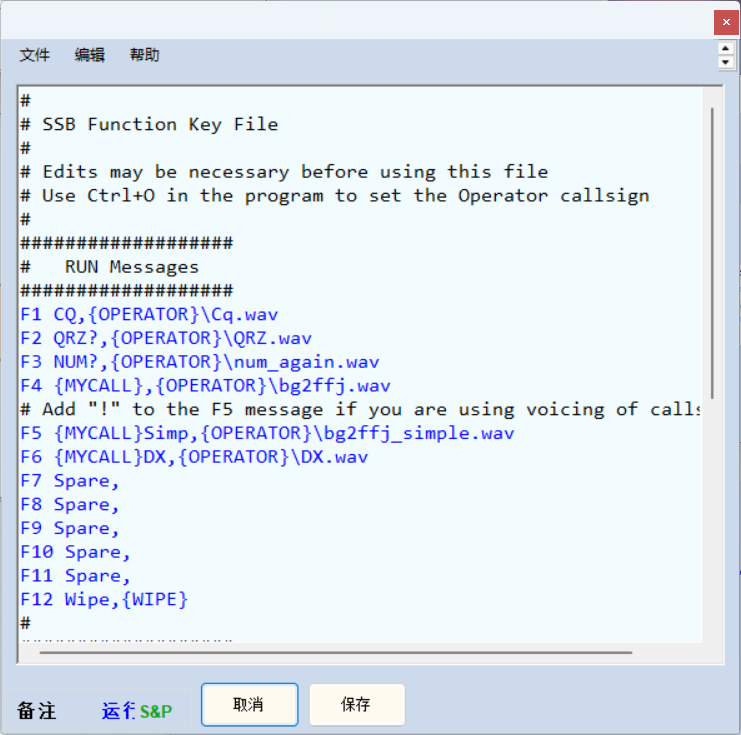
这里是我的CQWPX使用的快捷呼叫配置,可以自定义按钮名称和对应的音频文件。放到对应的文件夹下点击一下即可自动呼叫。
四.竞赛数据库创建
点击文件-新日志数据库
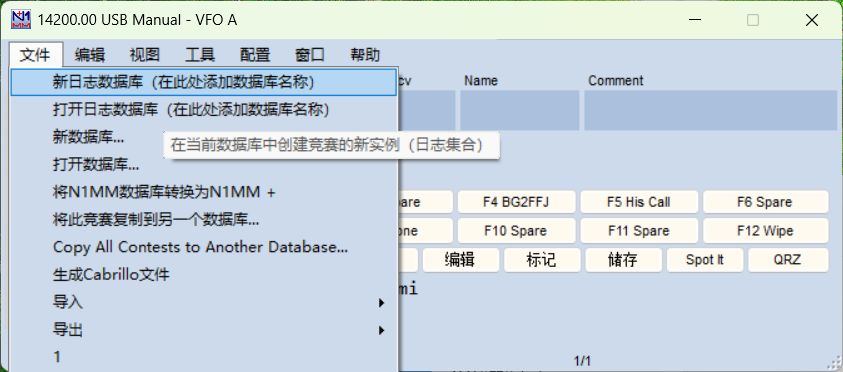
在弹出窗口中选择对应的比赛,配置信息。
(比赛信息请参阅对应的比赛规则,N1MM的选项可能不会随着规则的调整而更新)
下图中的配置为我的CQWPXSSB的比赛数据库配置,仅供参考,请按照你自己的组别配置。
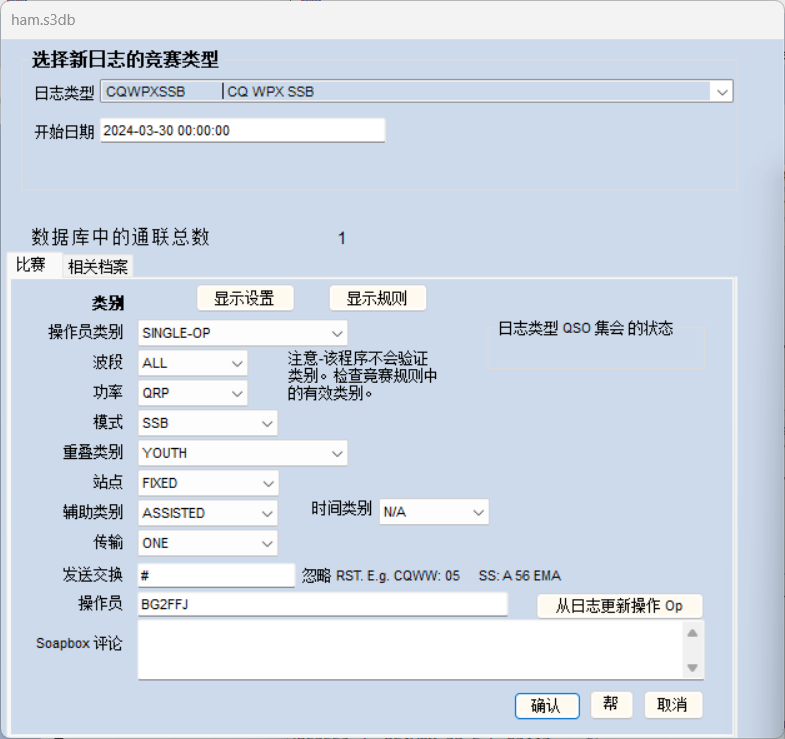
点击确认后即创建了一个新的比赛专用的数据库。
五.窗口介绍
窗口菜单下有很多可用的辅助工具帮助我们竞赛:
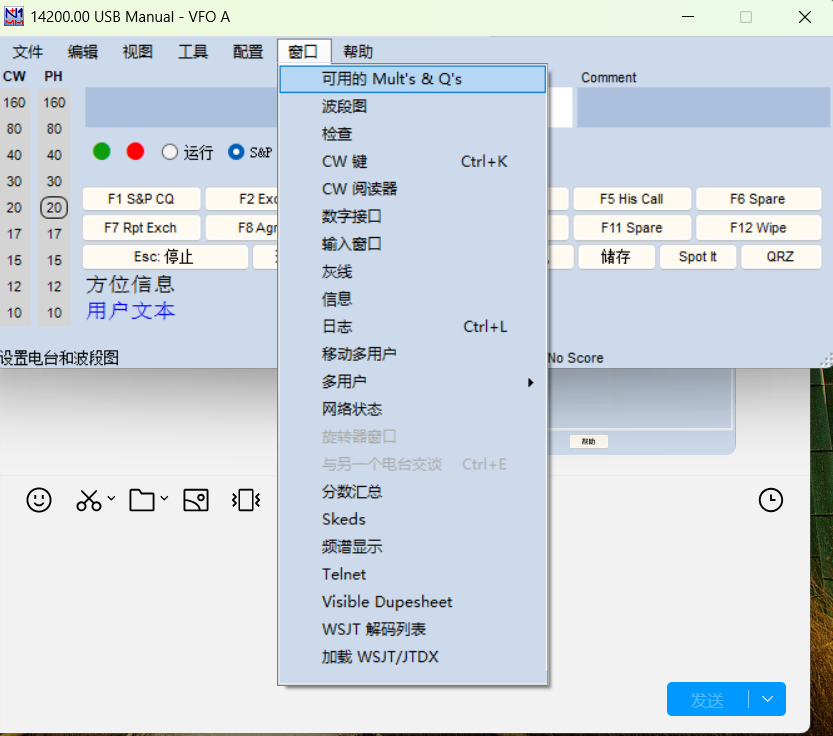
1、可用的Mult's &Q's
当连接到telnet服务器时(见后文),会在这里提示每个波段有谁在呼叫,可以快速前往通联。
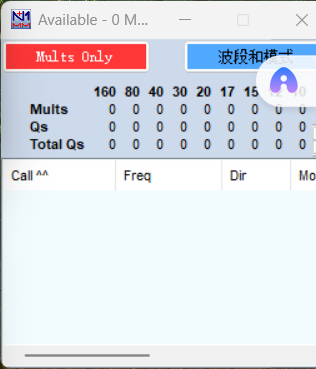
2、波段图
如图所示的波段图(物理),仍然是连接到telnet时会在图上显示可以通联的人,点击即可快速跳转。
通联过的还会再图上以灰色显示,提醒已经通联过了。
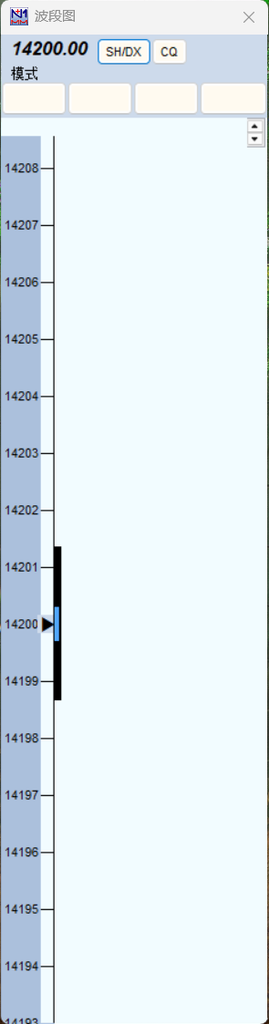
3、检查
依旧是字面意思,可以检查输入的呼号是否正确
比如如图所示的,我输入BY1,这个窗口会自动帮我检索正确的呼号,方便重点听。
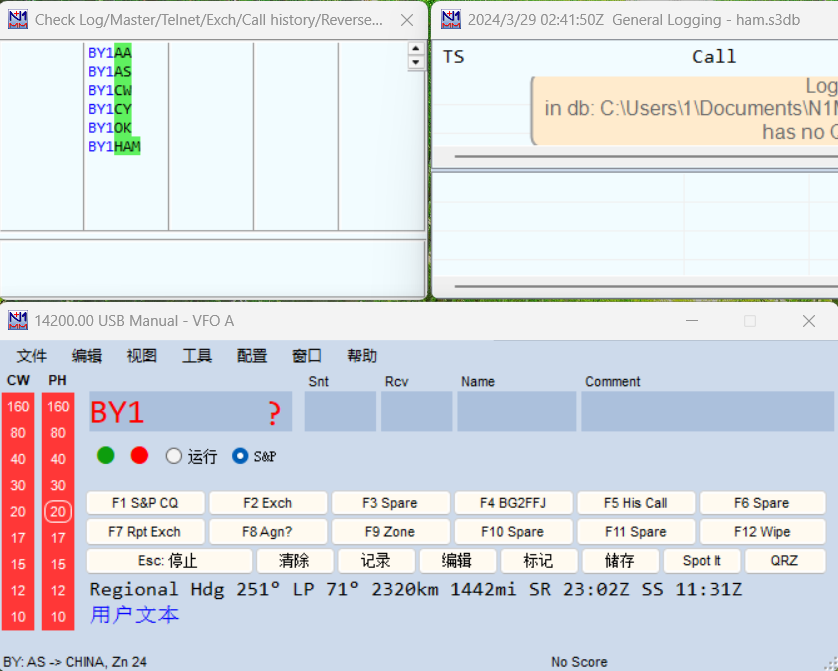
4、灰线
就是灰线图,提醒你灰线什么时候来
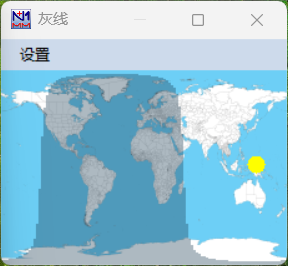
5、信息
物理意义上的信息,会显示通联的总结,上一个通联是什么时候,距离上一个通联过了多长时间,一共在多少波段进行多少通联……
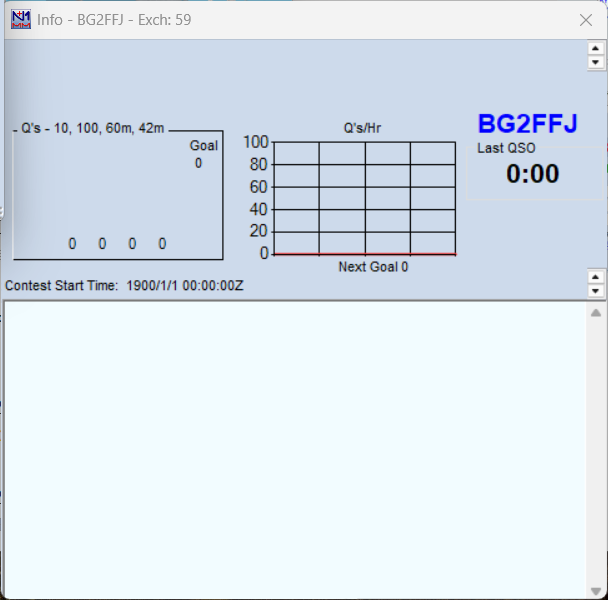
6、日志
这个算是最重要的窗口之一,在记录窗口输入完之后回车即保存到了这个窗口
可以概览自己进行的QSO
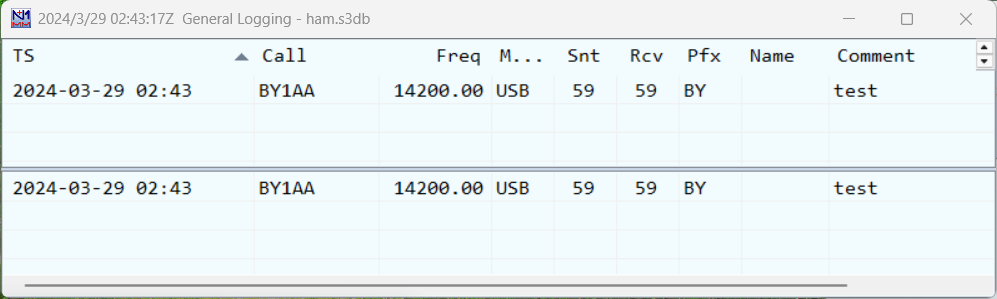
7、分数汇总
实时计算比赛获得的分数,让心里有个数()
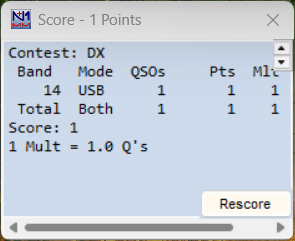
8、telnet
辅助组别很重要的一个窗口之一,可以理解为DX信息发布,点击telnet后出现如下窗口:
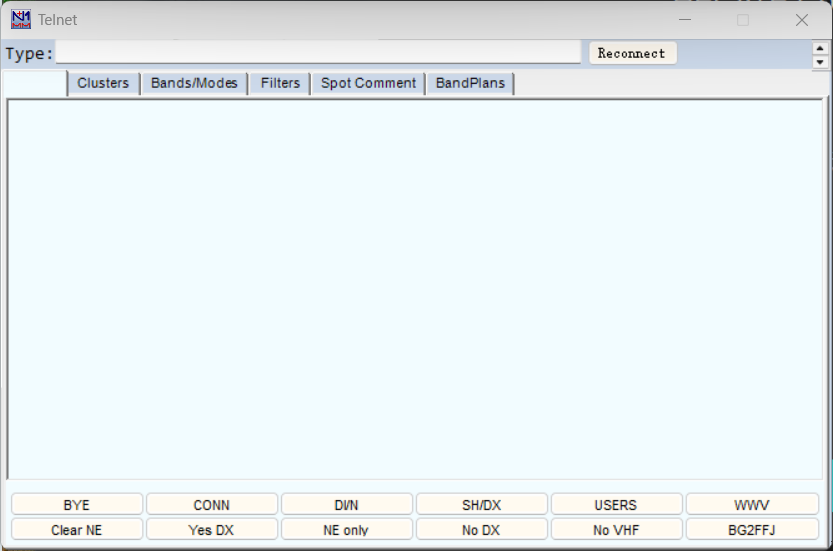
点击Clusters,选择一个国内的节点(选你认识的呼号,这里以BG4WOM的节点为例),点击connect
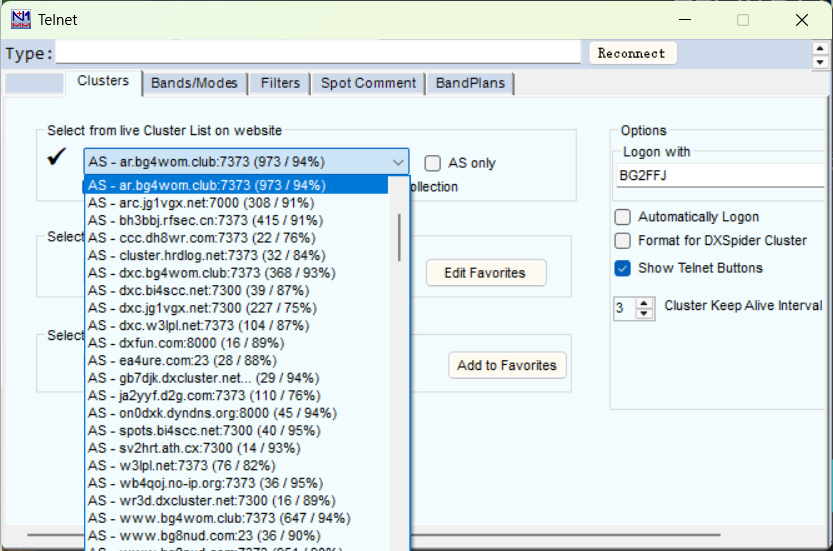
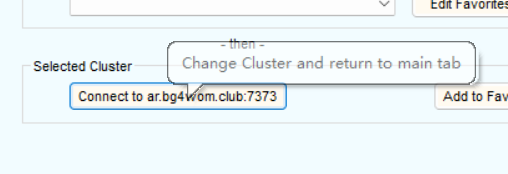
连接成功后会出现如下界面:
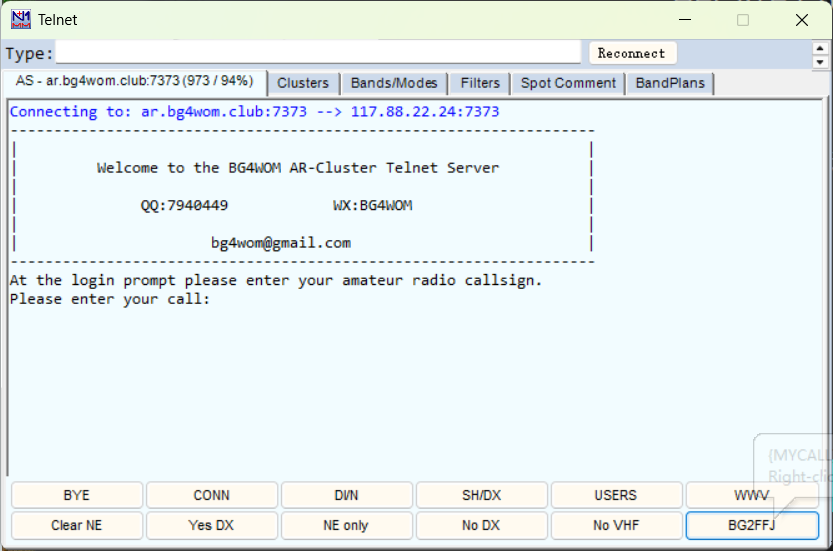
点一下右下角自己的呼号按钮,输入自己的呼号即登录成功。
这个窗口会不断出现别人进行的spots,同时显示在你的波段图中,方便快速去进行QSO。
如果嫌每次输入呼号太麻烦,可以勾选自动登录按钮,这样打开telnet后即可自动登录,免去再点击登录。
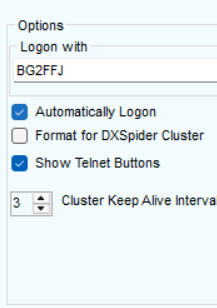
六.信息录入
如图所示,我现在在14270,想要在21220进行QSO,输入21220回车后即可
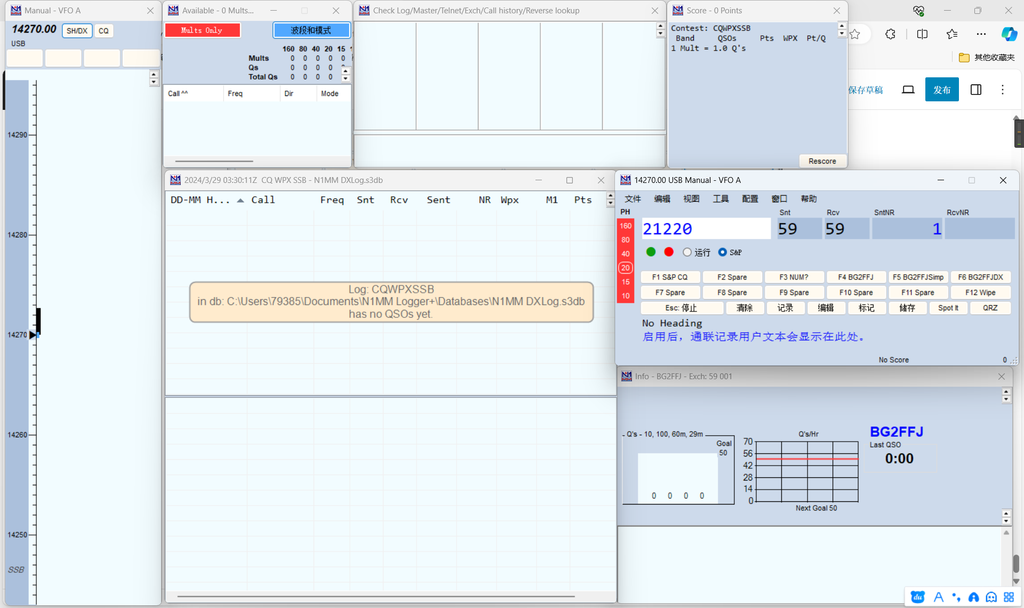
假设我在21220与TE1ST进行通联,我和她的序号都是1,正常输入,回车后即完成了一次日志录入:
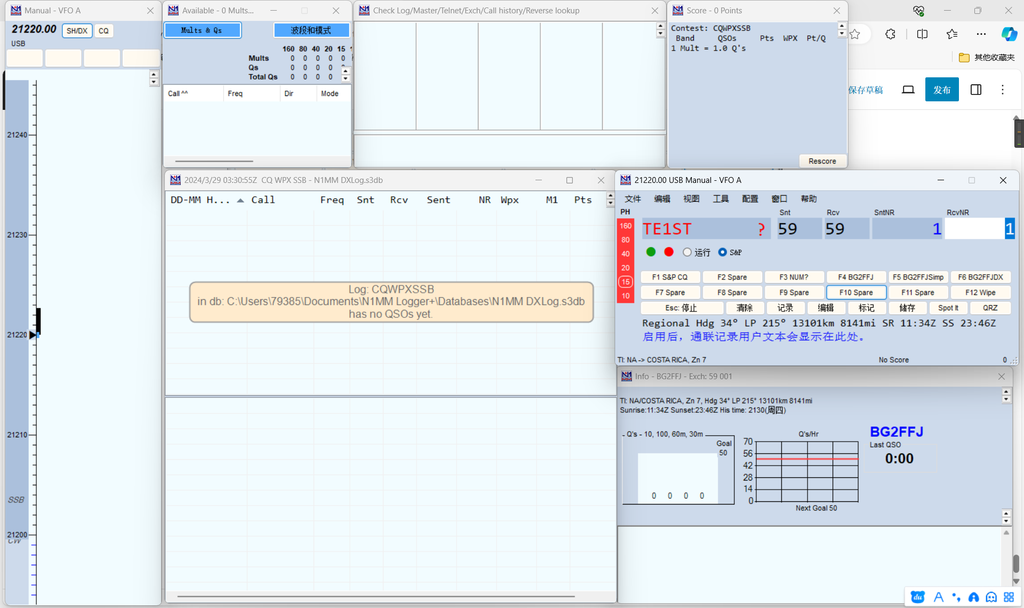
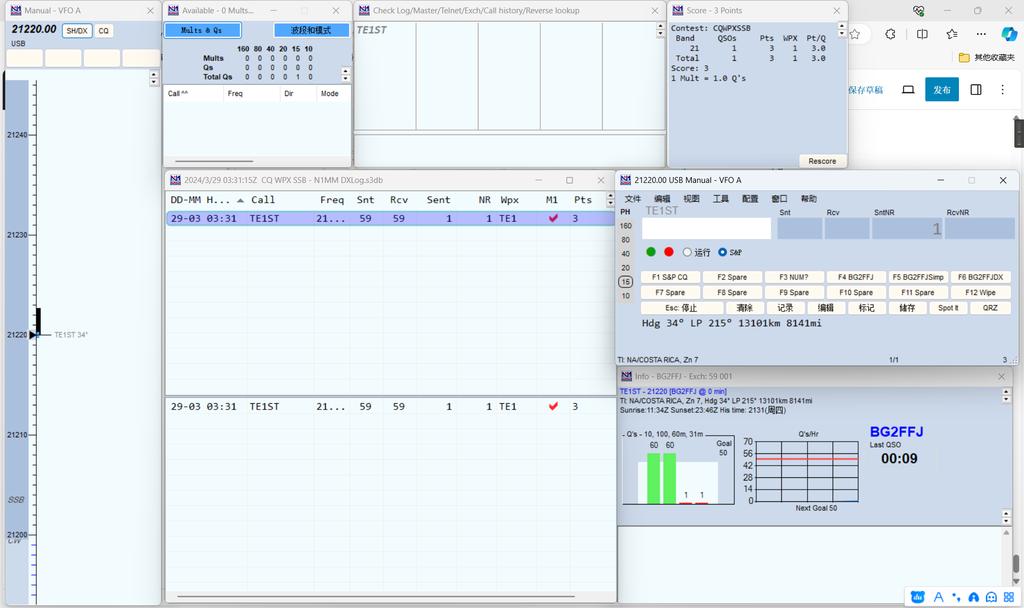
七.日志导出
点击文件-生成Cabrillo文件
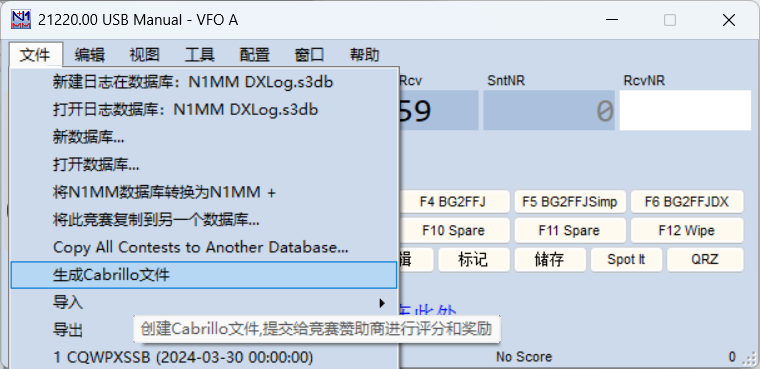
确认组别无误,选择导出位置,导出即可。
Comments 1 条评论
感谢您的分享